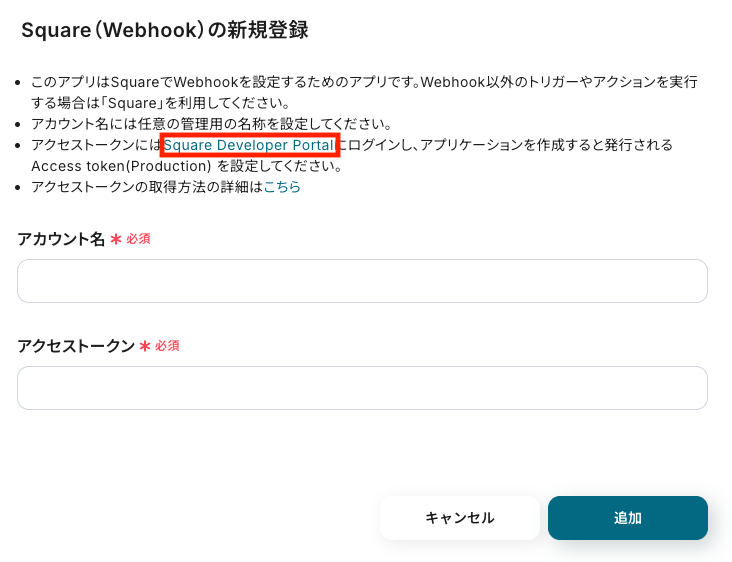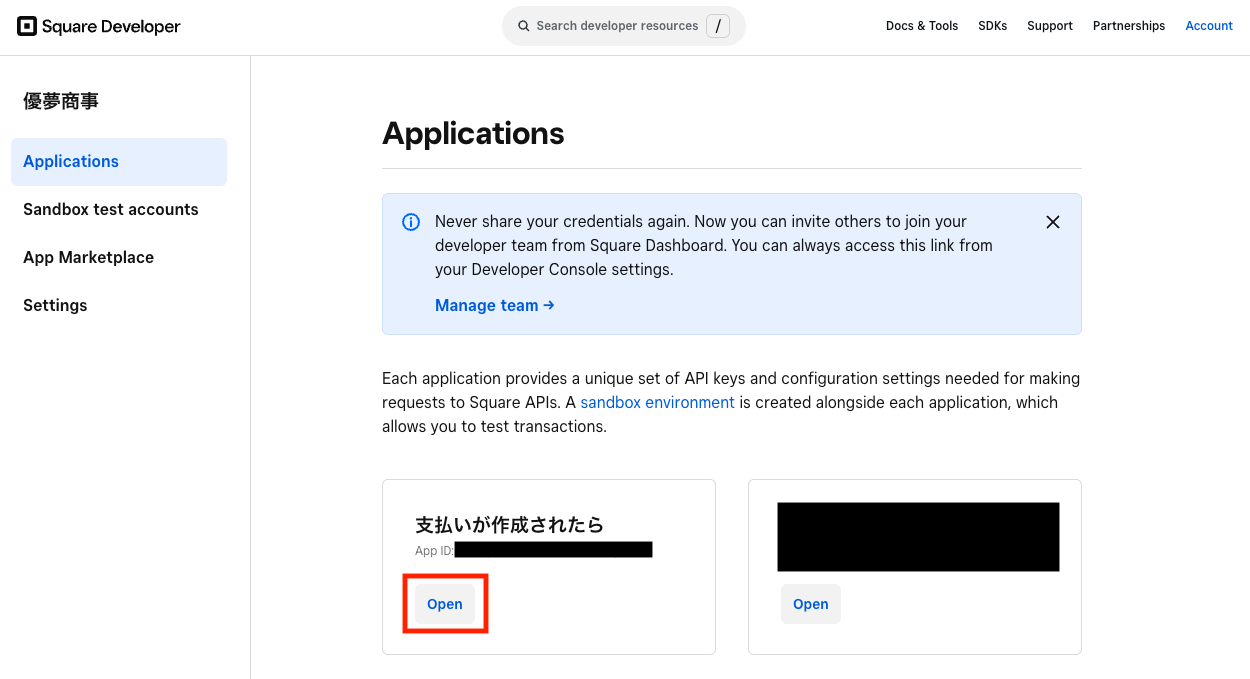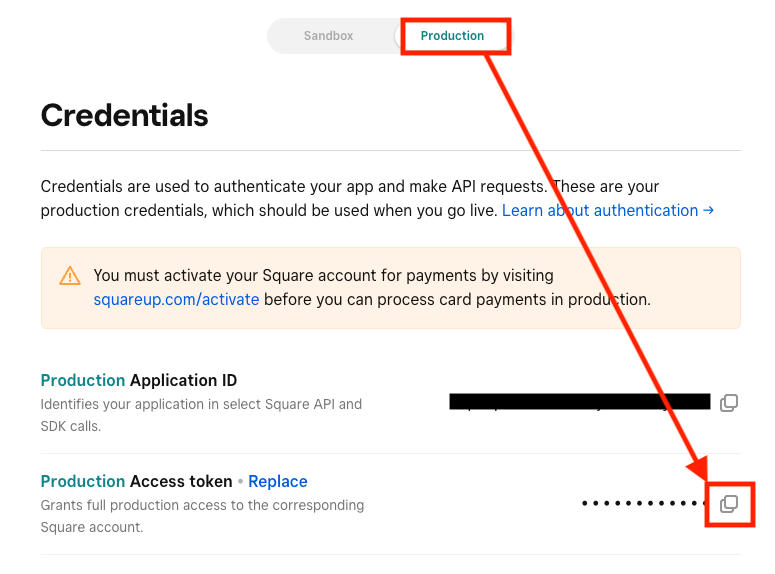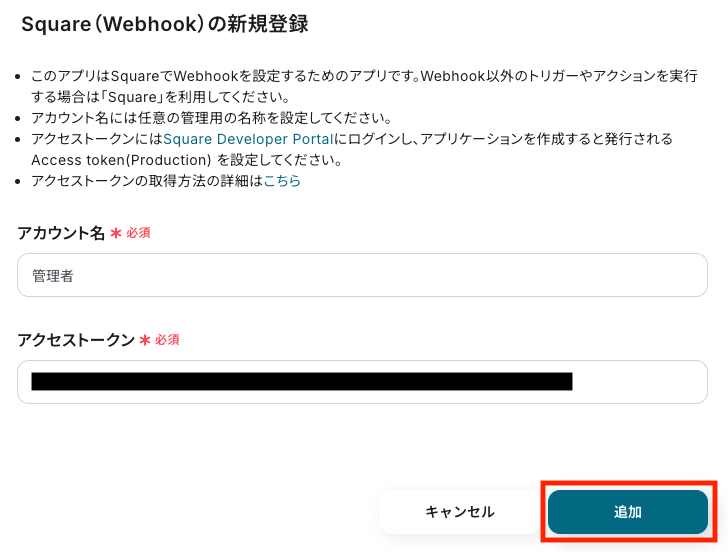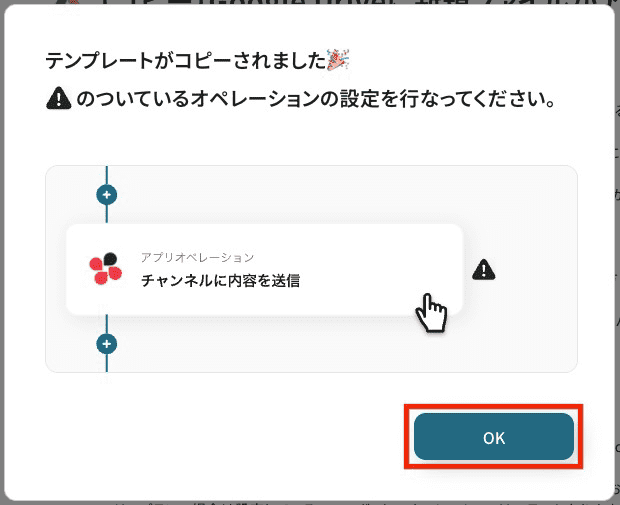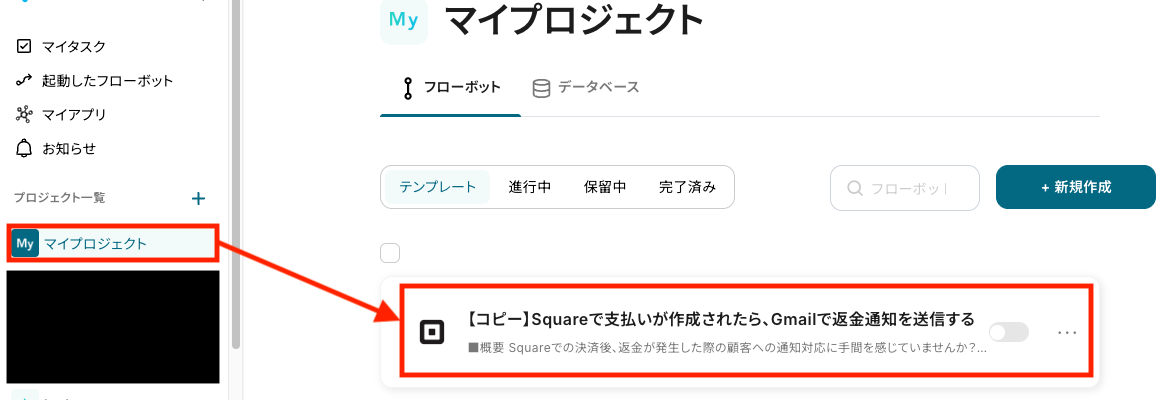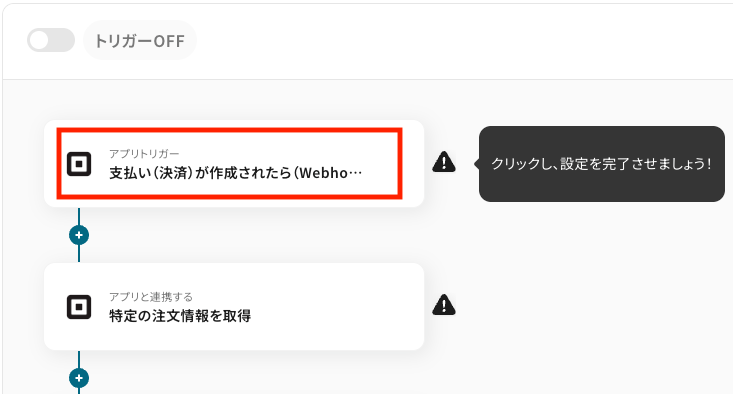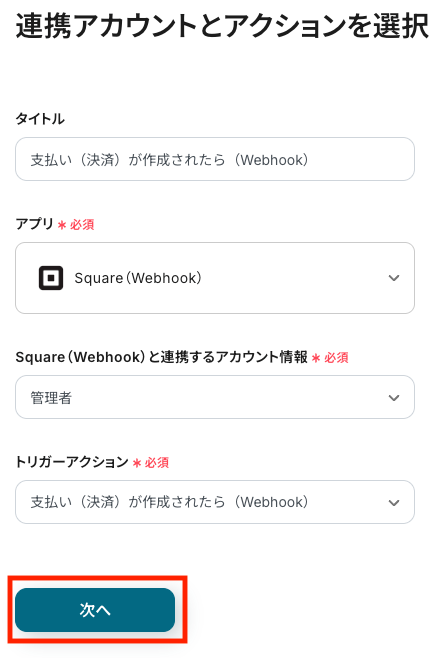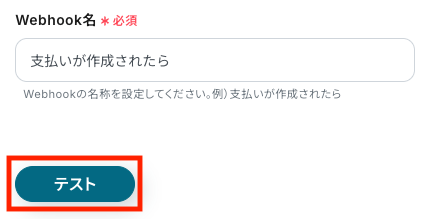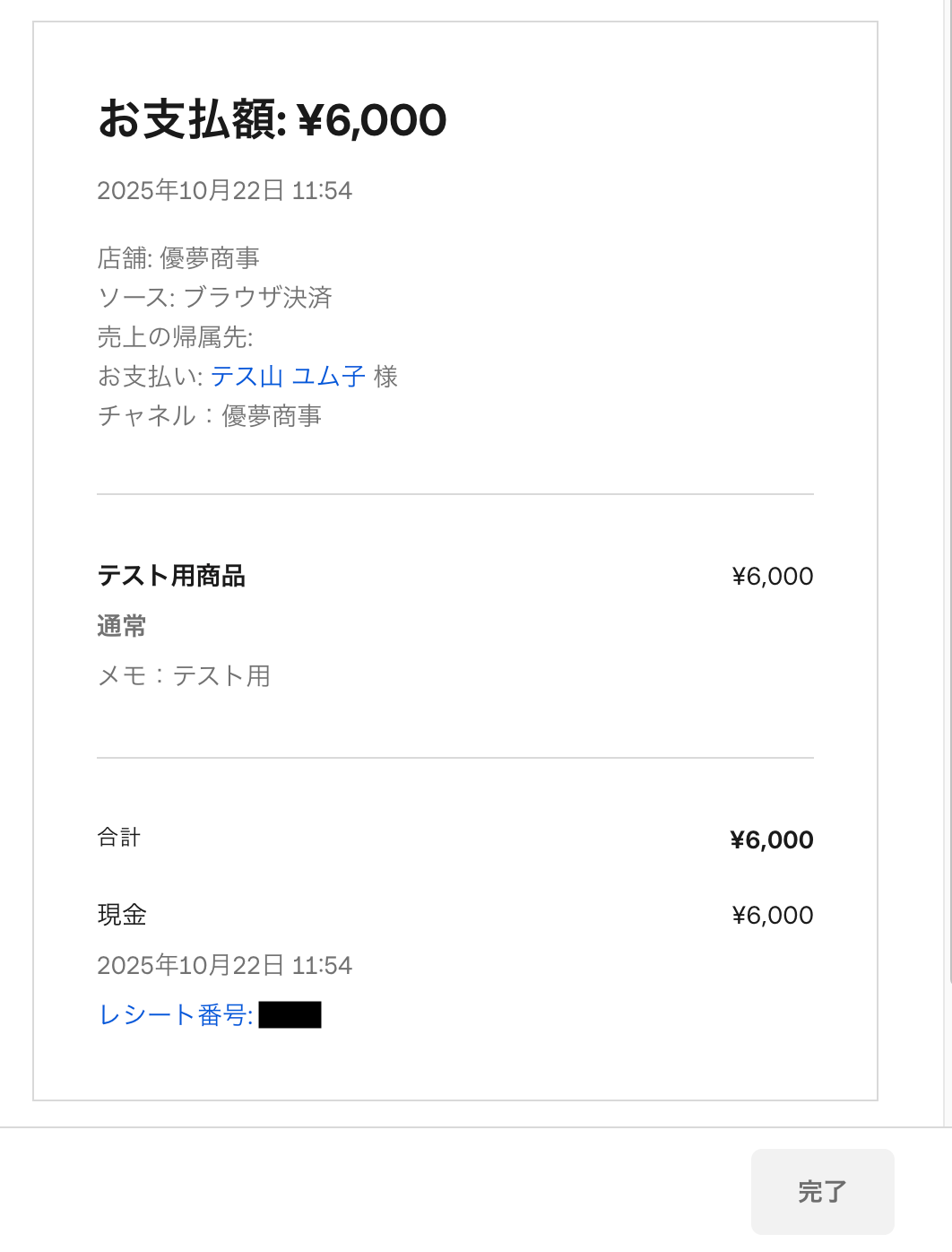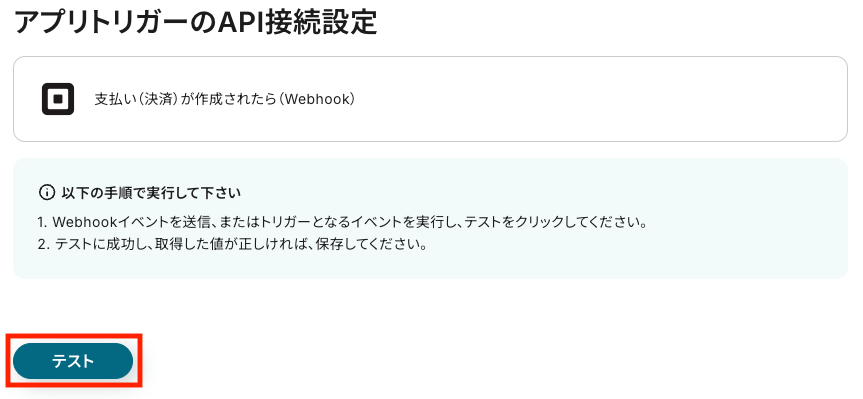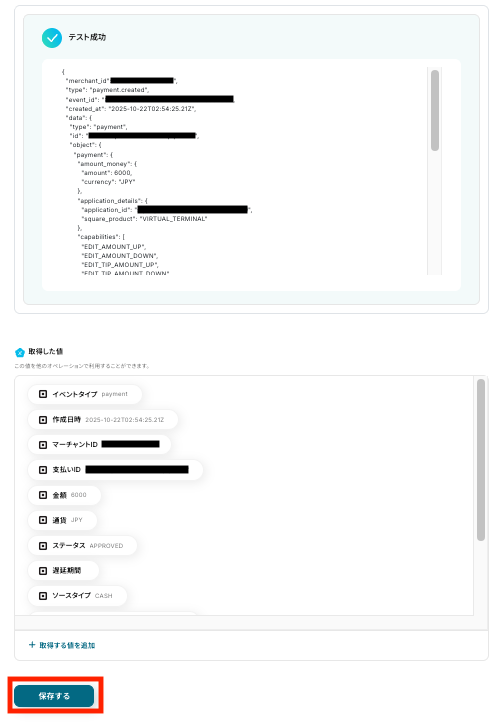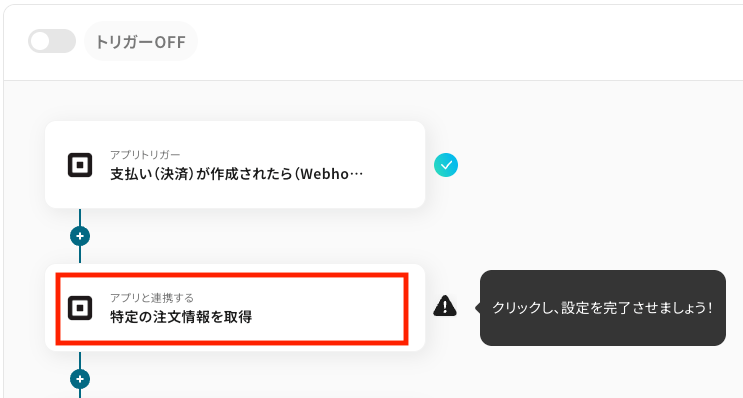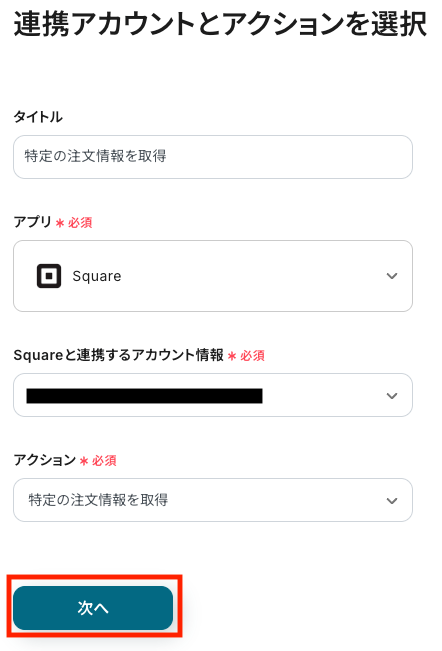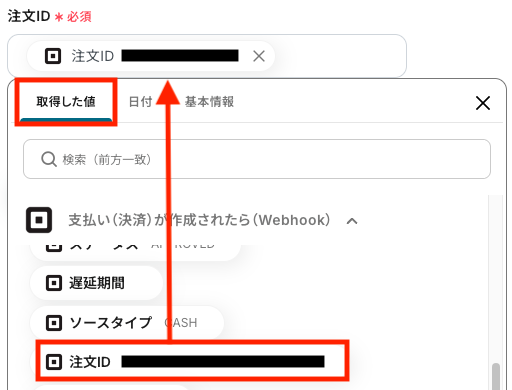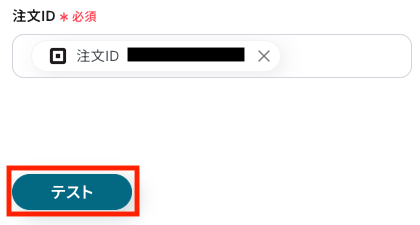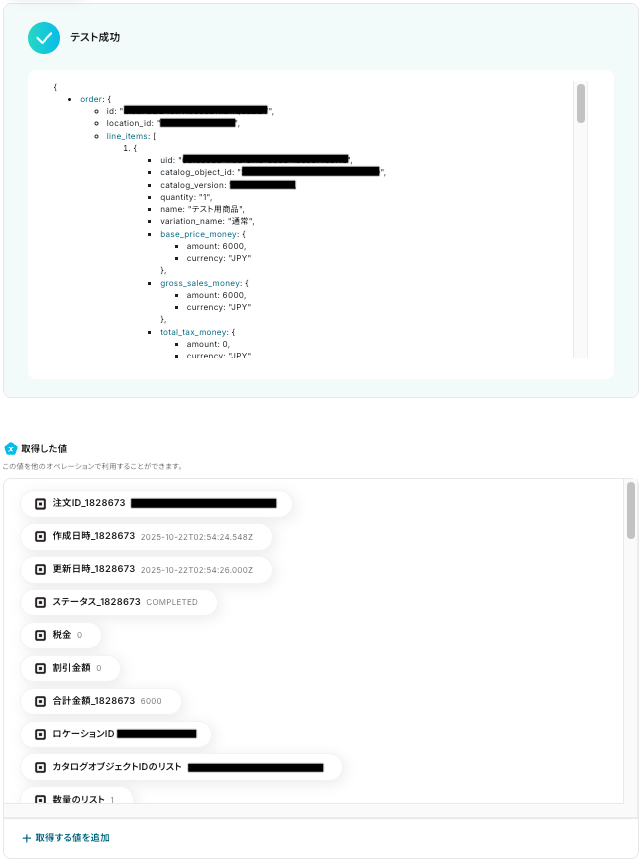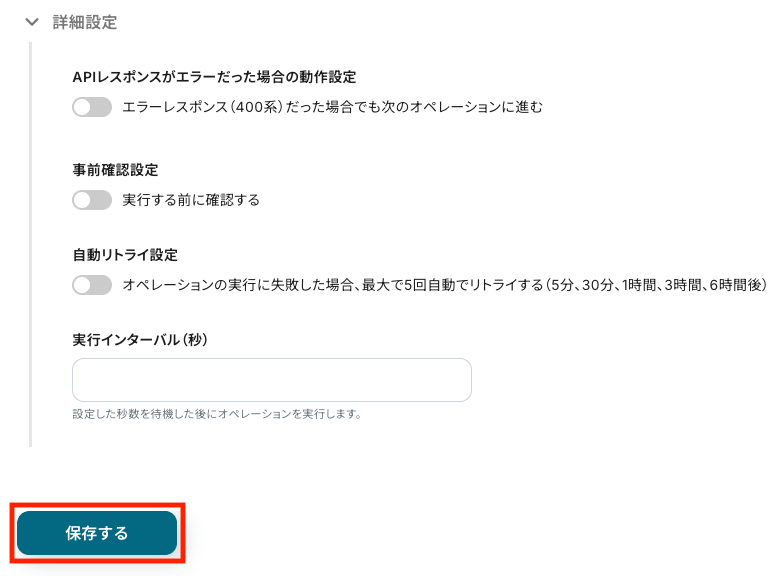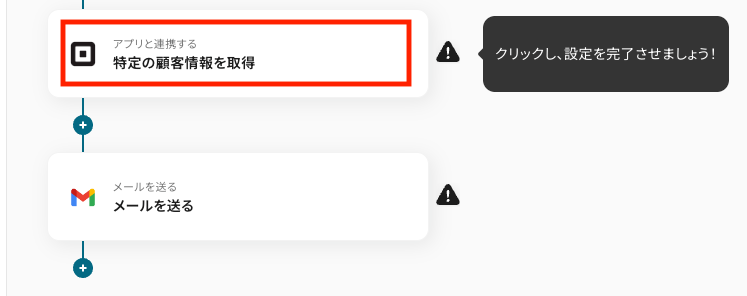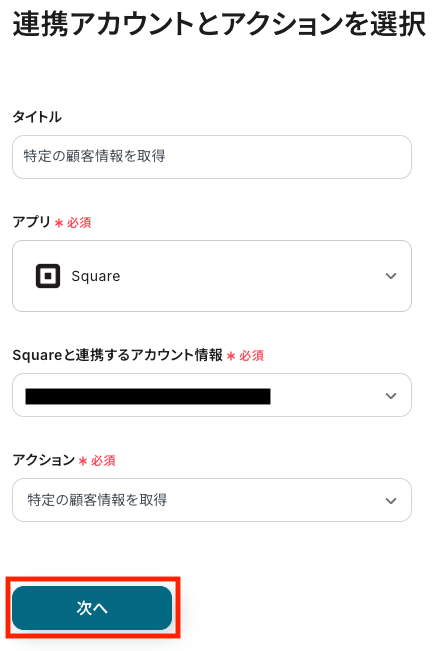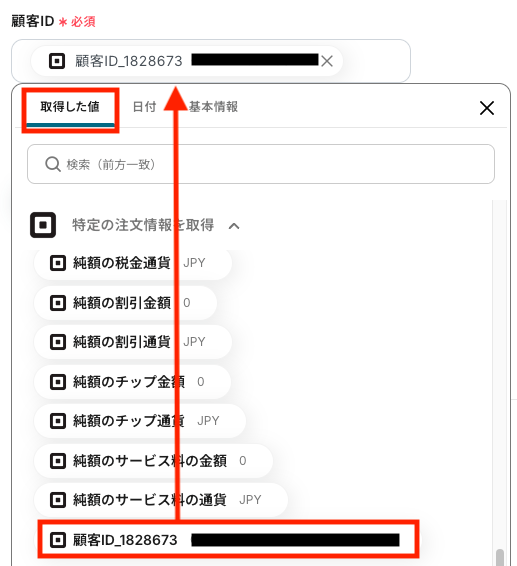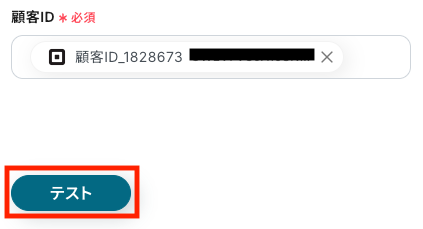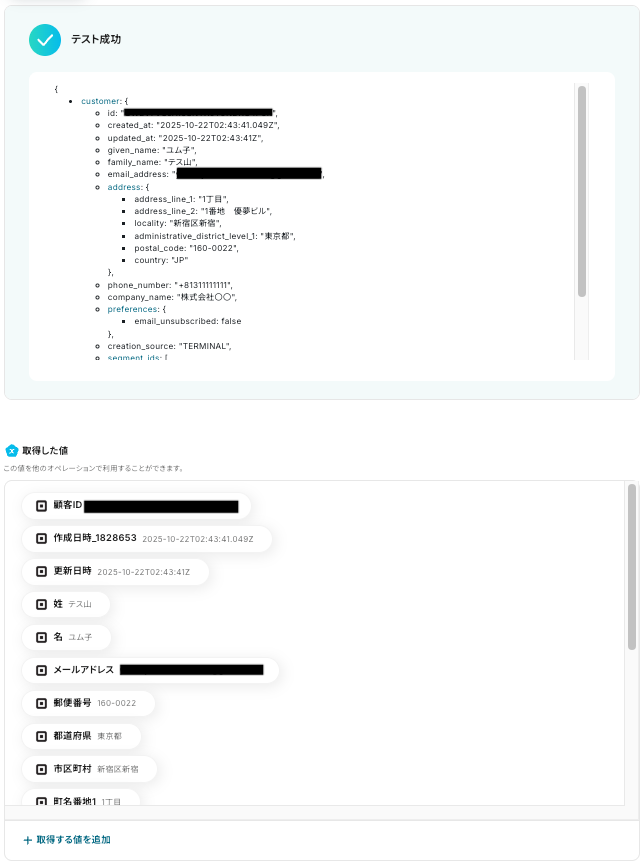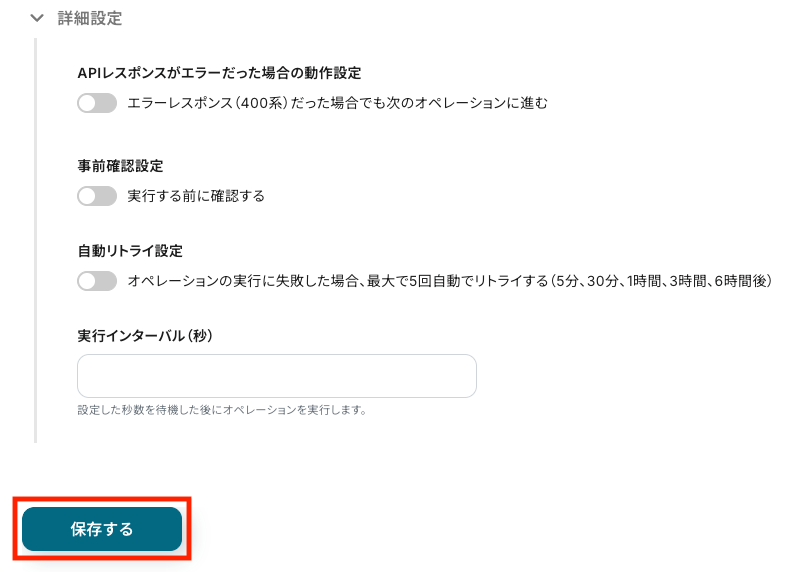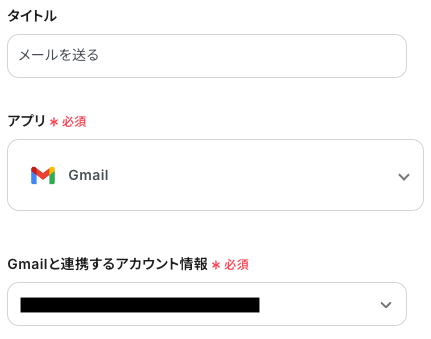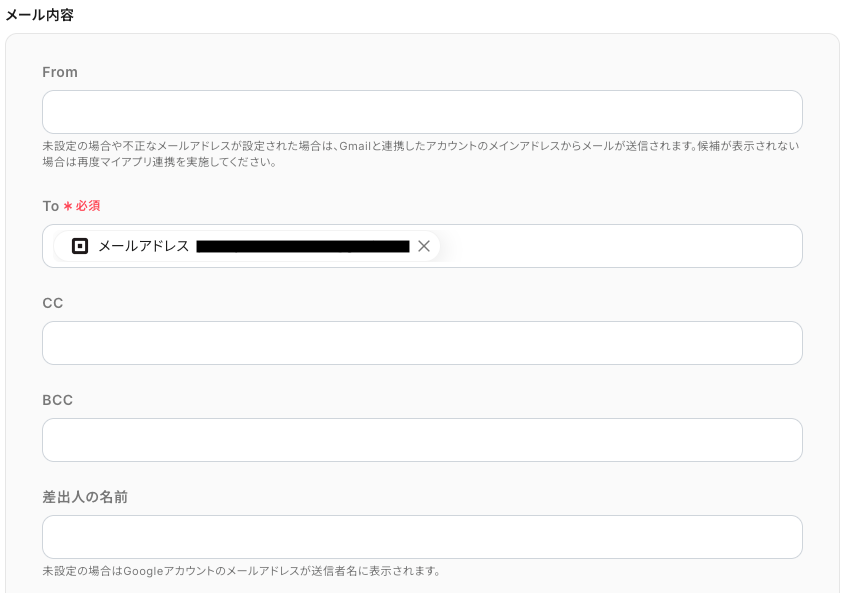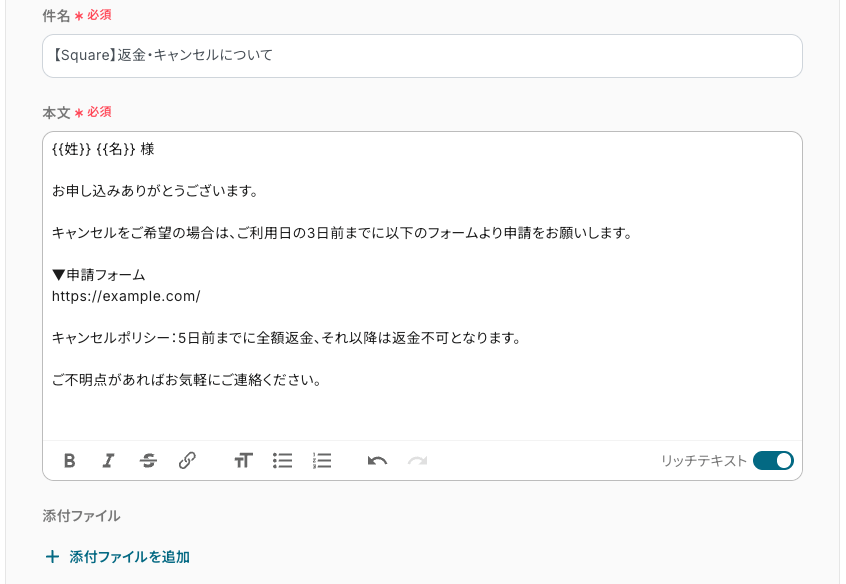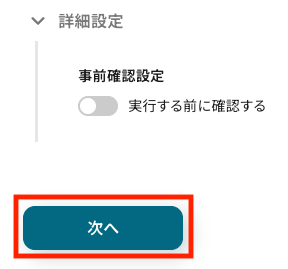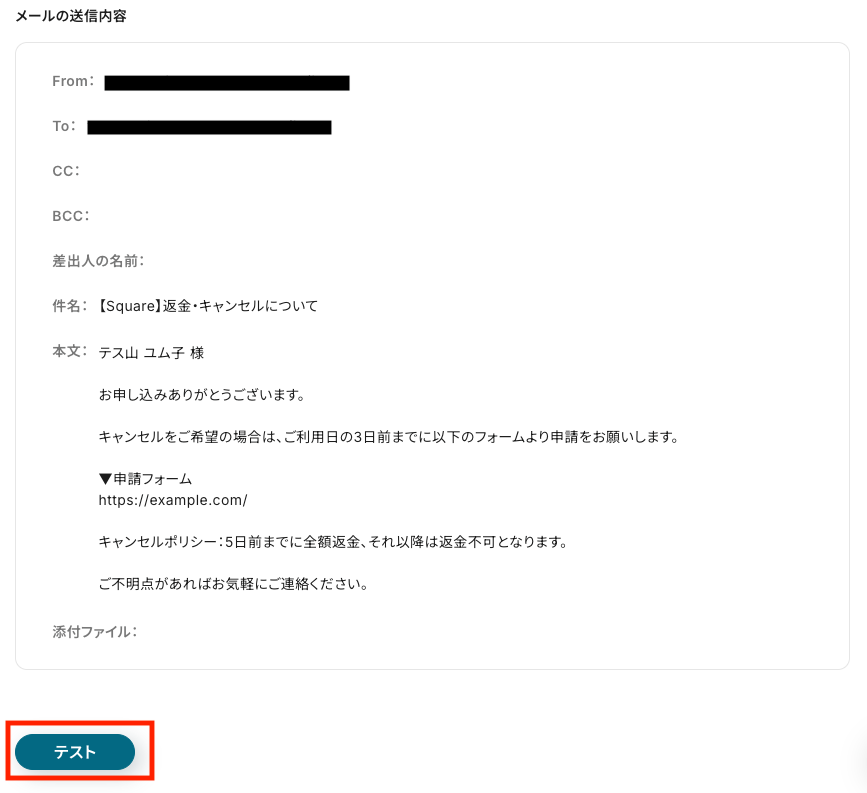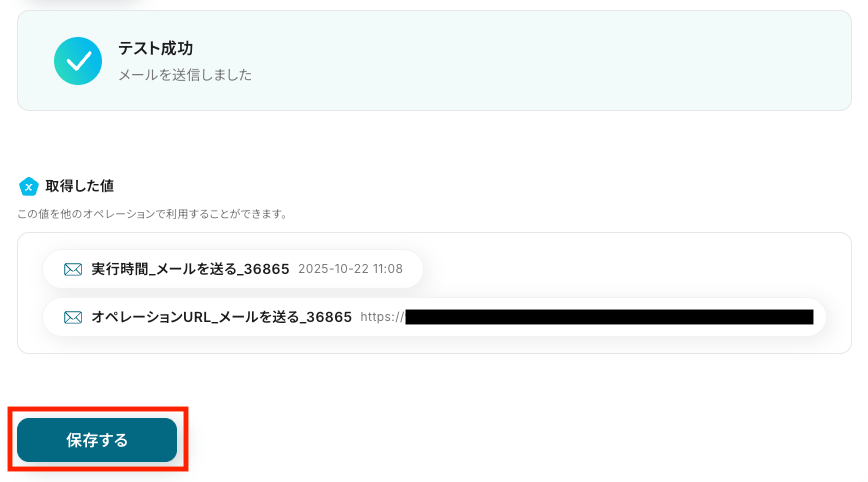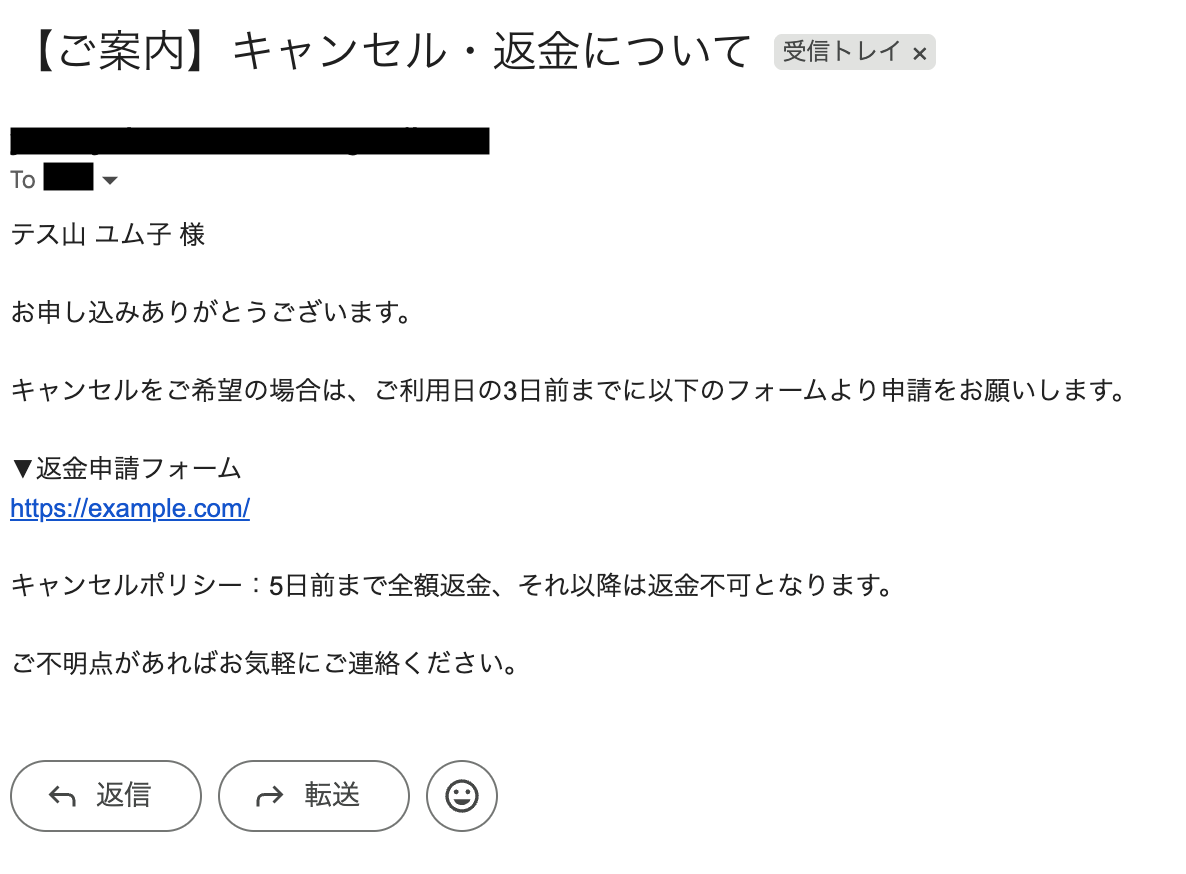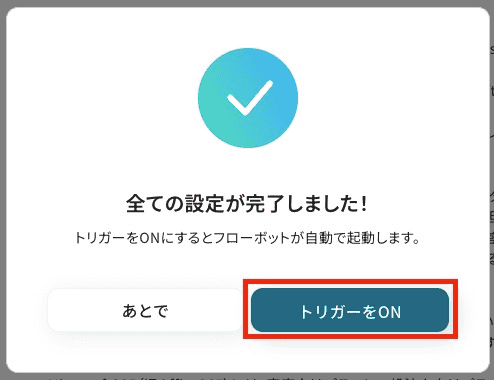Squareで支払いが作成されたら、Gmailで返金通知を送信する
試してみる
■概要
Squareでの決済後、返金が発生した際の顧客への通知対応に手間を感じていませんか?手作業でのメール作成や送信は、時間がかかるだけでなく、宛先間違いや内容の誤りといったミスにも繋がりかねません。このワークフローを活用すれば、Squareで支払い情報が作成されると関連情報を自動で取得し、Gmailから指定の宛先に返金通知を送信できるため、手作業による対応をなくし、迅速かつ正確な顧客対応を実現します。
■このテンプレートをおすすめする方
・Squareを利用しており、返金時の通知業務を効率化したいと考えている経理担当者の方
・手作業でのメール送信による、対応漏れや送信ミスを防ぎたいECサイト運営者の方
・顧客対応の品質を向上させ、迅速なコミュニケーションを実現したいと考えている方
■注意事項
・Square、GmailのそれぞれとYoomを連携してください。
「Squareで決済があるたびに、いちいち手作業で返金に関する案内メールを作成して送っている…」
「送信漏れや宛先のミスが心配で、地味に神経を使う…」
このように、決済後のフォロー対応に手間や不安を感じていませんか?
もし、Squareで決済が行われたタイミングで、必要な情報を含んだメールを自動で顧客に送信できる仕組みがあれば、手作業の手間やミスのリスクを減らし、より重要な業務に集中できるようになります。
今回ご紹介する方法は、専門的な知識がなくてもノーコードで手軽に設定できます。
この機会に通知業務の自動化を進め、日々の作業をスマートにしていきましょう。
とにかく早く試したい方へ
Yoomでは、Squareで決済が行われたタイミングで、返金やキャンセル方法をGmailで自動送信するテンプレートをご用意しています。
「まずは試してみたい!」という方は、以下のバナーをクリックして自動化を体験してみましょう!
Squareで支払いが作成されたら、Gmailで返金通知を送信する
試してみる
■概要
Squareでの決済後、返金が発生した際の顧客への通知対応に手間を感じていませんか?手作業でのメール作成や送信は、時間がかかるだけでなく、宛先間違いや内容の誤りといったミスにも繋がりかねません。このワークフローを活用すれば、Squareで支払い情報が作成されると関連情報を自動で取得し、Gmailから指定の宛先に返金通知を送信できるため、手作業による対応をなくし、迅速かつ正確な顧客対応を実現します。
■このテンプレートをおすすめする方
・Squareを利用しており、返金時の通知業務を効率化したいと考えている経理担当者の方
・手作業でのメール送信による、対応漏れや送信ミスを防ぎたいECサイト運営者の方
・顧客対応の品質を向上させ、迅速なコミュニケーションを実現したいと考えている方
■注意事項
・Square、GmailのそれぞれとYoomを連携してください。
SquareとGmailを連携するフローを作ってみよう
代表的な例として、Squareで決済が行われたタイミングで、返金やキャンセル方法をGmailで顧客に自動通知するフローを解説します!
ここではYoomを使用してノーコードで設定します。
まだYoomのアカウントをお持ちでない場合は、こちらの登録フォームからアカウントを発行しておきましょう。
※今回連携するアプリの公式サイト:Square/Gmail
[Yoomとは]
フローの作成方法
今回は大きく分けて以下のプロセスで作成します。
- Square、Square(Webhook)、Gmailのマイアプリ連携
- テンプレートのコピー
- Square(Webhook)のトリガー設定と各アクション設定
- トリガーをONにし、フローが起動するかを確認
Squareで支払いが作成されたら、Gmailで返金通知を送信する
試してみる
■概要
Squareでの決済後、返金が発生した際の顧客への通知対応に手間を感じていませんか?手作業でのメール作成や送信は、時間がかかるだけでなく、宛先間違いや内容の誤りといったミスにも繋がりかねません。このワークフローを活用すれば、Squareで支払い情報が作成されると関連情報を自動で取得し、Gmailから指定の宛先に返金通知を送信できるため、手作業による対応をなくし、迅速かつ正確な顧客対応を実現します。
■このテンプレートをおすすめする方
・Squareを利用しており、返金時の通知業務を効率化したいと考えている経理担当者の方
・手作業でのメール送信による、対応漏れや送信ミスを防ぎたいECサイト運営者の方
・顧客対応の品質を向上させ、迅速なコミュニケーションを実現したいと考えている方
■注意事項
・Square、GmailのそれぞれとYoomを連携してください。
ステップ1:マイアプリ連携
ここでは、Yoomとそれぞれのアプリを連携して、操作が行えるようにします。
まずは基本的な設定方法を解説しているナビをご覧ください!
ここからは、今回のフローで使用するアプリの連携方法を解説します。
Square(Webhook)の場合
検索窓に「Square(Webhook)」と入力し、検索結果に表示されたアプリを選択します。

新規登録画面が表示されたら、「Square Developer Portal」をクリックします。
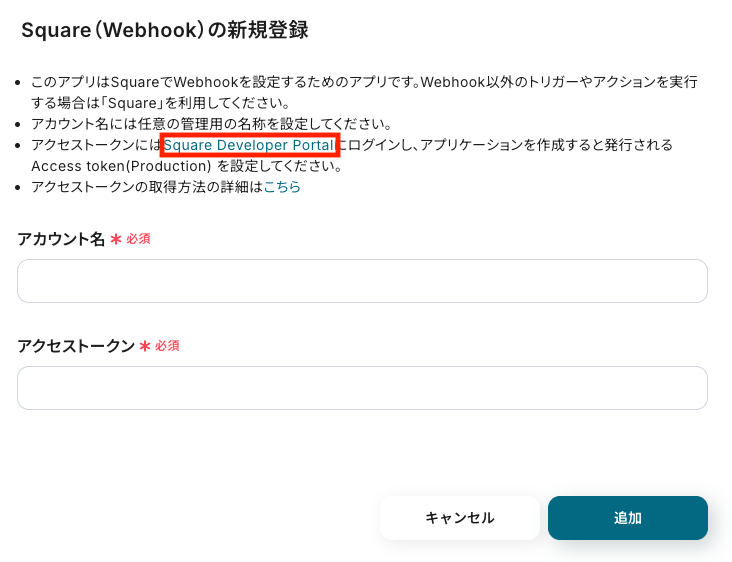
以下の画面が表示されたら、使用するアプリケーションの「Open」をクリックしてください。
※アプリケーションがまだない場合は、「+」をクリックして新規作成します。
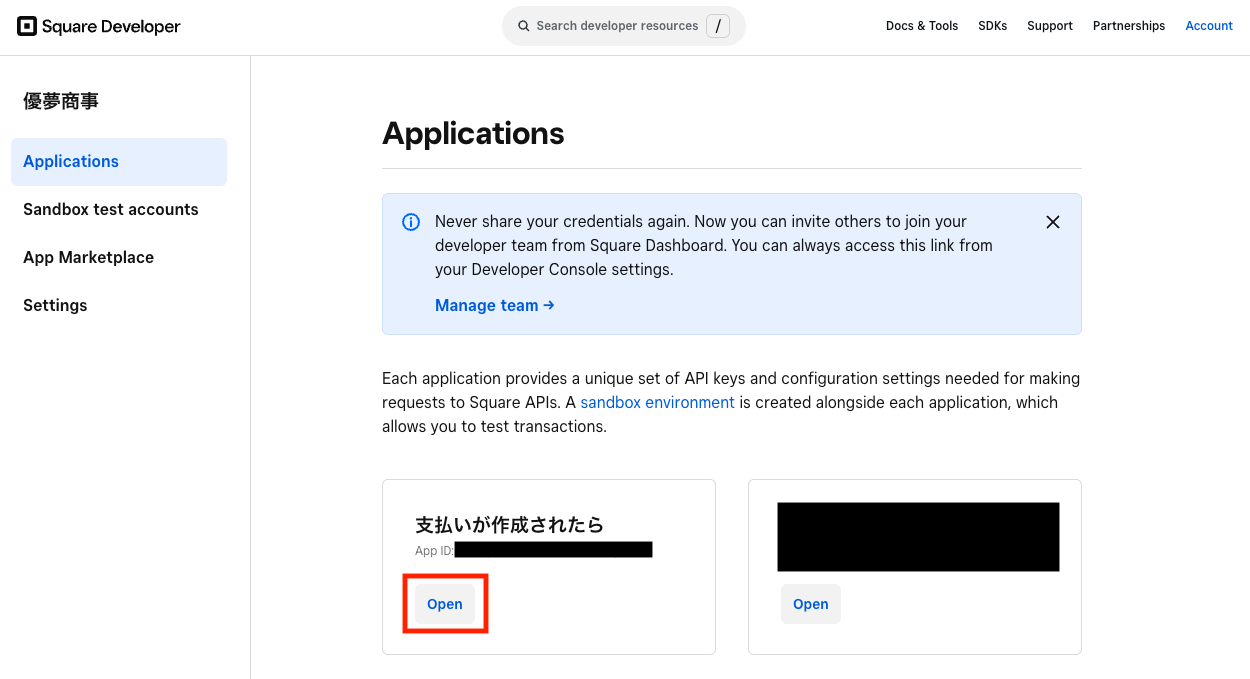
表示された画面で「Production」を選択し、アクセストークンをコピーします。
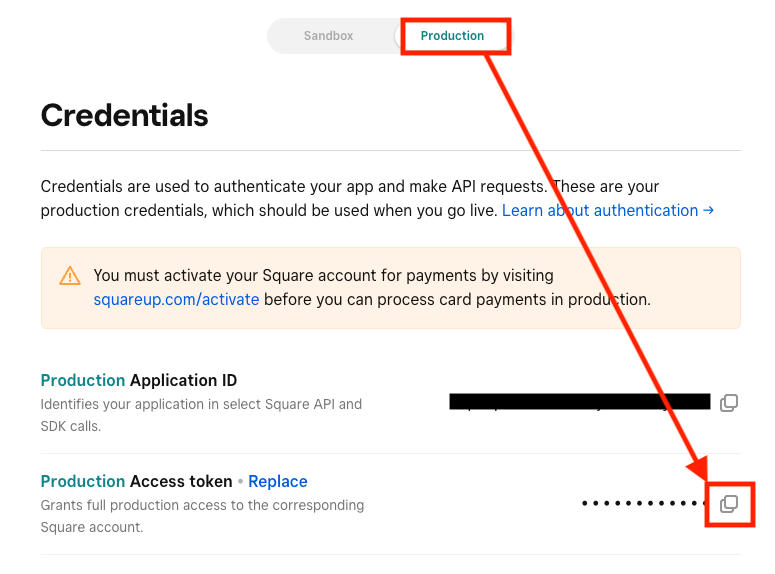
テンプレートの新規登録画面に戻り、アカウント名と先ほどコピーしたアクセストークンを入力して「追加」をクリックしてください。
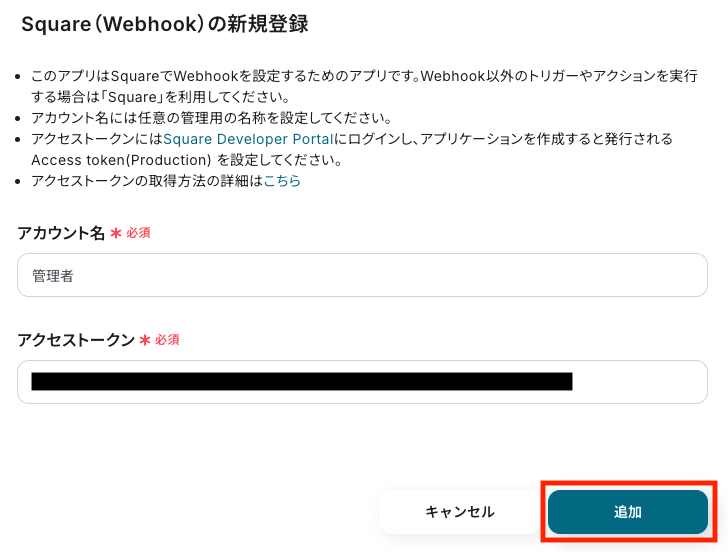
以上で、Square(Webhook)の連携は完了です。
Squareの場合
Squareのマイアプリ連携は、以下の手順をご確認ください。
Gmailの場合
Gmailのマイアプリ連携は、以下の手順をご確認ください。
ステップ2:テンプレートをコピーする
ここからは、Squareで決済が行われたタイミングで、返金やキャンセル方法をGmailで顧客に自動通知するフローを作成します。
下記のバナーから、「試してみる」をクリックしてテンプレートをコピーしてください。
Squareで支払いが作成されたら、Gmailで返金通知を送信する
試してみる
■概要
Squareでの決済後、返金が発生した際の顧客への通知対応に手間を感じていませんか?手作業でのメール作成や送信は、時間がかかるだけでなく、宛先間違いや内容の誤りといったミスにも繋がりかねません。このワークフローを活用すれば、Squareで支払い情報が作成されると関連情報を自動で取得し、Gmailから指定の宛先に返金通知を送信できるため、手作業による対応をなくし、迅速かつ正確な顧客対応を実現します。
■このテンプレートをおすすめする方
・Squareを利用しており、返金時の通知業務を効率化したいと考えている経理担当者の方
・手作業でのメール送信による、対応漏れや送信ミスを防ぎたいECサイト運営者の方
・顧客対応の品質を向上させ、迅速なコミュニケーションを実現したいと考えている方
■注意事項
・Square、GmailのそれぞれとYoomを連携してください。
テンプレートがコピーできたら、「OK」をクリックします。
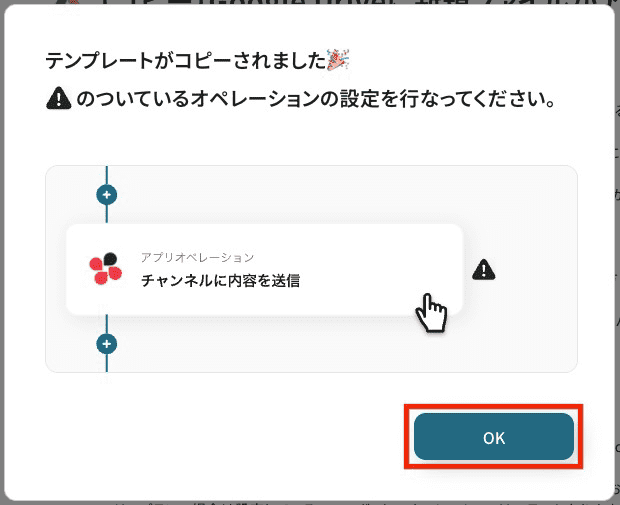
ステップ3:Squareのトリガー設定
ここでは、フロー起動のきっかけとなるトリガーを設定します。
マイプロジェクトから、「【コピー】Squareで支払いが作成されたら、Gmailで返金通知を送信する」を選んでください。
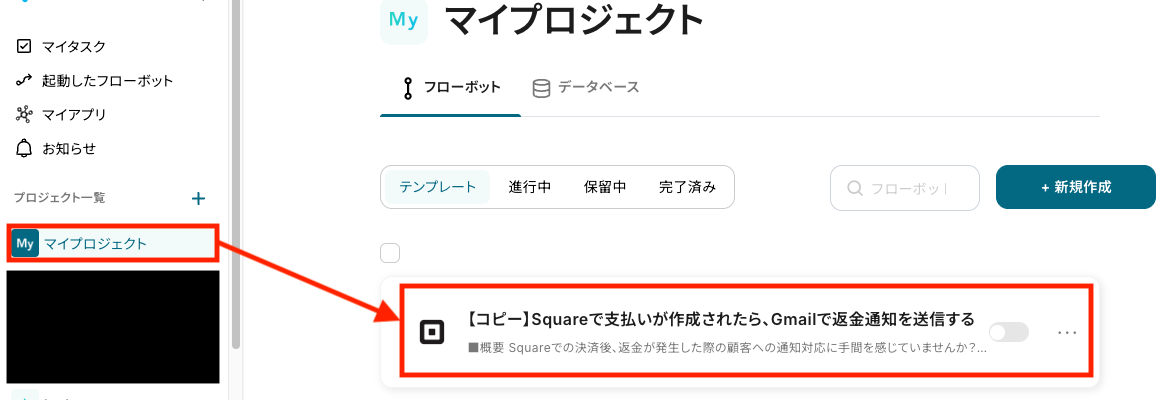
テンプレートを開いたら、「支払い(決済)が作成されたら(Webhook)」をクリックします。
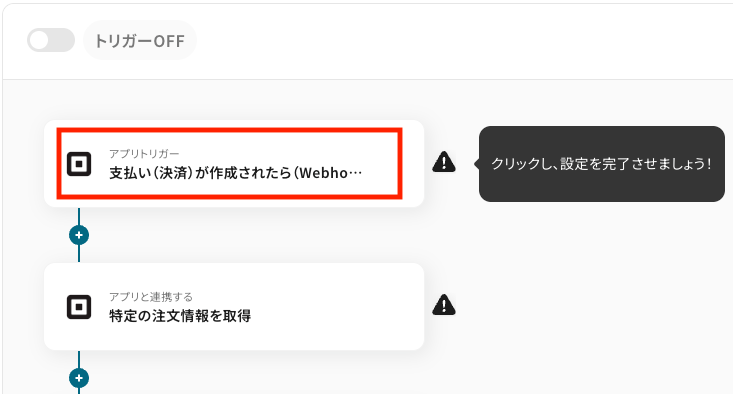
まずは、連携するアカウントとトリガーアクションを設定します。
- タイトル:わかりやすい名前に変更できます。設定したタイトルは、上記画像の赤枠部分に反映されます。
- アカウント情報:ステップ1で連携したアカウントが自動で選択されています。必要に応じて、他のアカウントに切り替えることも可能です。
- トリガーアクション:テンプレート通りに「支払い(決済)が作成されたら(Webhook)」を選択します。
設定を確認したら、次へ進みます!
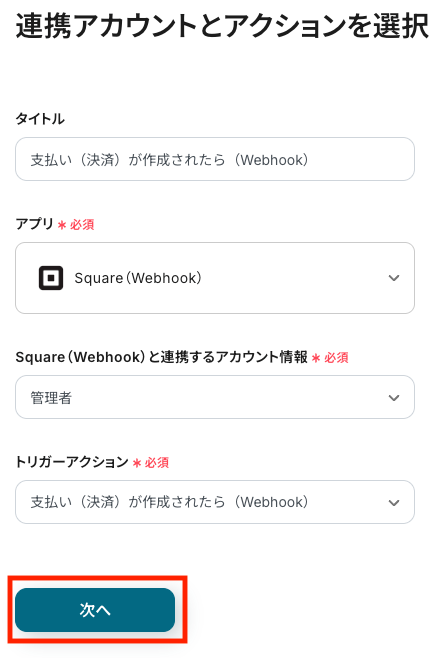
次に、Webhookの名前を入力します。
※Webhookとは?
Squareで発生した支払いの作成や在庫数更新などのイベントを検知し、その情報を外部システムへ自動的に通知するための仕組みです。
これを設定することで、YoomとSquare間のデータ連携がリアルタイムで行われます。
ここでは、どのようなアクションかが分かるような名前をつけましょう。
名前を入力したら、API接続のテストを実行します。
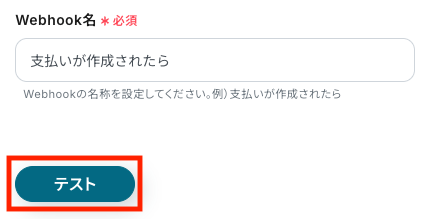
テストに成功すると、以下の画面が表示されます。
内容を確認して、次へ進みましょう!

ここでSquareを開き、テスト用の支払いデータを作成します。
今回は、以下のような内容で作成しました。
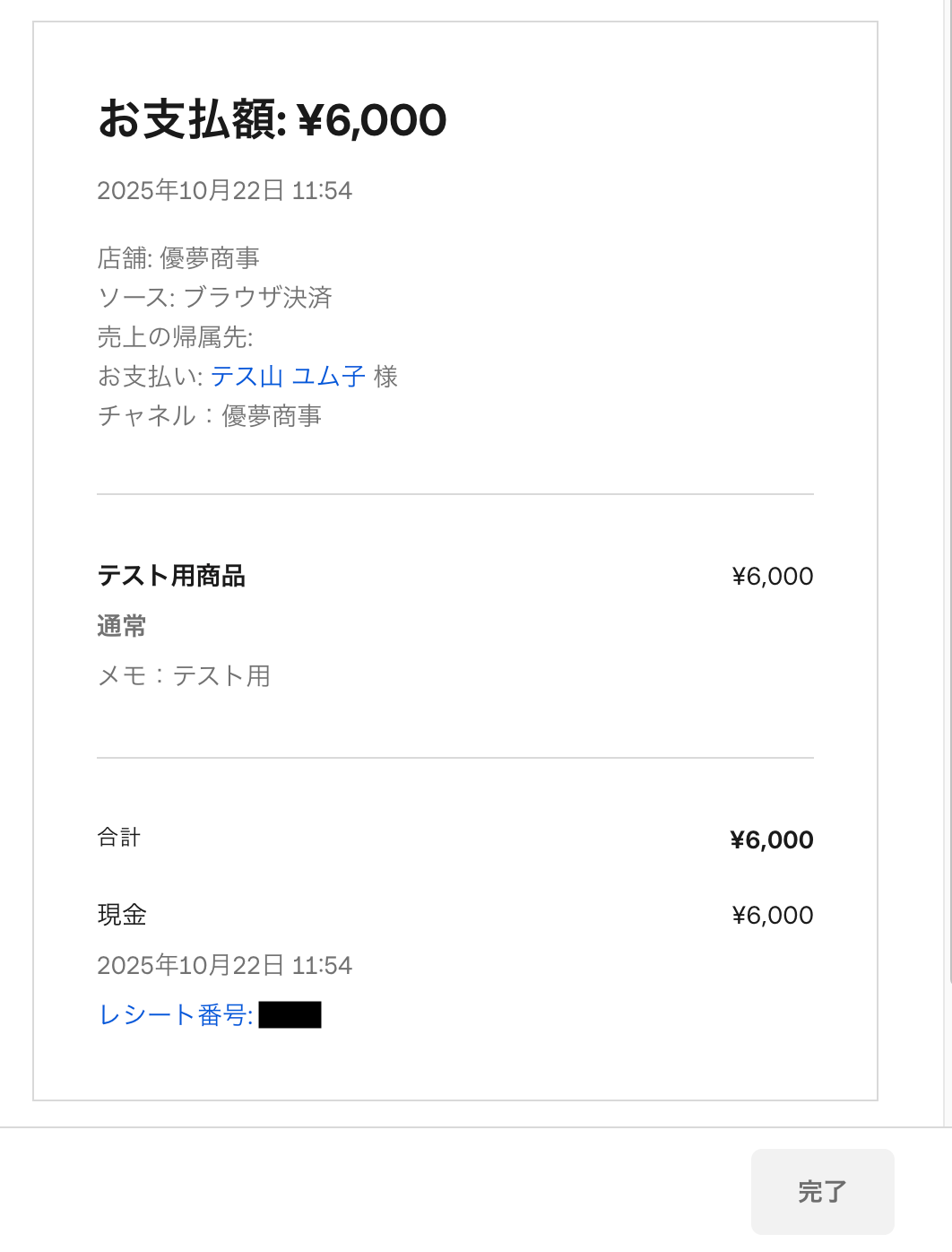
支払いデータの準備ができたら、テストを実行してください。
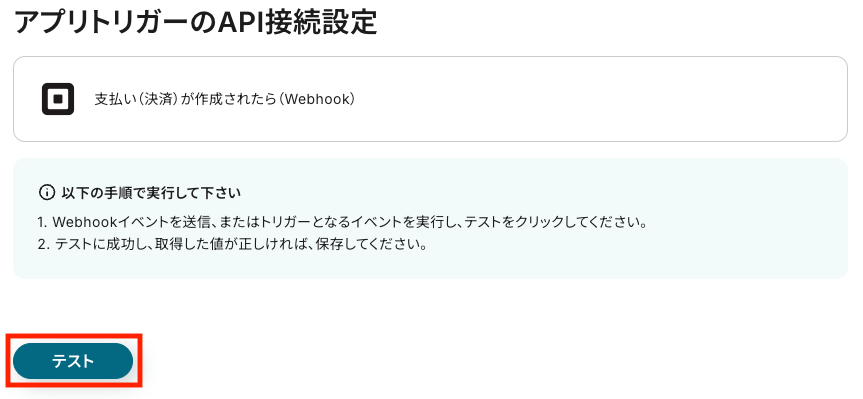
テストに成功すると、以下のように「取得した値」が表示されます。
※取得した値とは?
トリガーやオペレーション設定時に、テストを実行して得られたデータのことを指します。
この値は、後続のオペレーション設定時に利用でき、フローボットを起動するたびに値が変わります。
必要に応じて、「+取得する値を追加」ボタンから他のデータを取得することも可能です。
ここで取得した値は、後続の設定で使用します。
内容を確認したら、保存して次のステップに進みましょう!
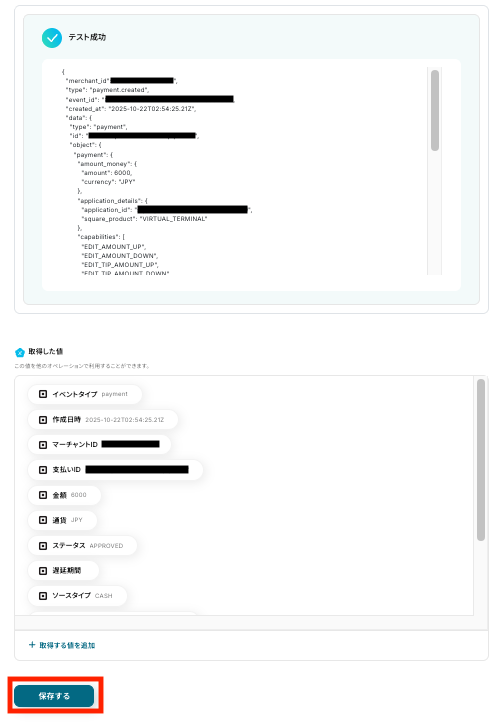
ステップ4:Squareから注文情報を取得する設定
このステップでは、ステップ3で取得した支払い情報をもとに、関連する注文データを取得する設定を行います。
フロー内の「特定の注文情報を取得」をクリックしてください。
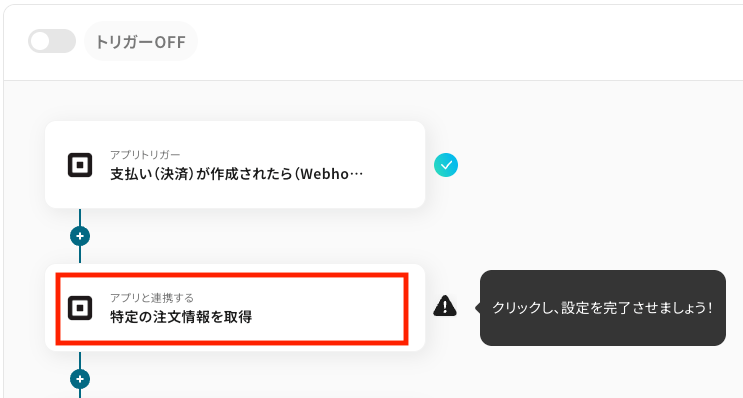
まずは、連携するアカウントとアクションを設定します。
- タイトル:わかりやすい名前に変更できます。
- アカウント情報:ステップ1で連携したアカウントが自動で選択されています。
- アクション:テンプレート通りに、「特定の注文情報を取得」を選択します。
内容を確認したら、[次へ] をクリックしましょう。
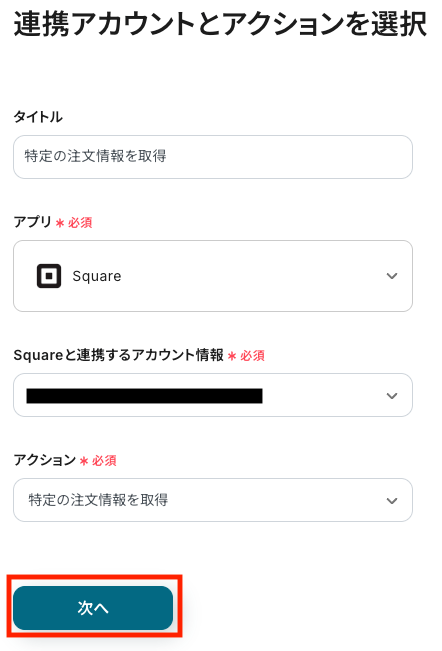
次に、API接続の設定画面が表示されます。
注文IDには、ステップ3で取得した値が自動で入力されています。
空欄になっている場合は、入力欄をクリックして「取得した値」タブを開き、「支払い(決済)が作成されたら(Webhook)」の中から注文IDを選びましょう。
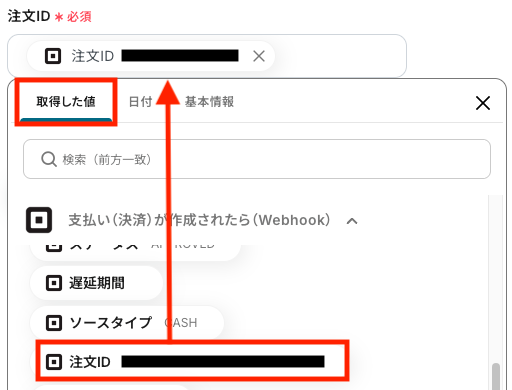
注文IDの設定が完了したら、テストを実行します!
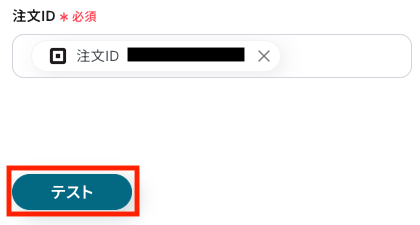
テストに成功すると、以下のような画面が表示されます。
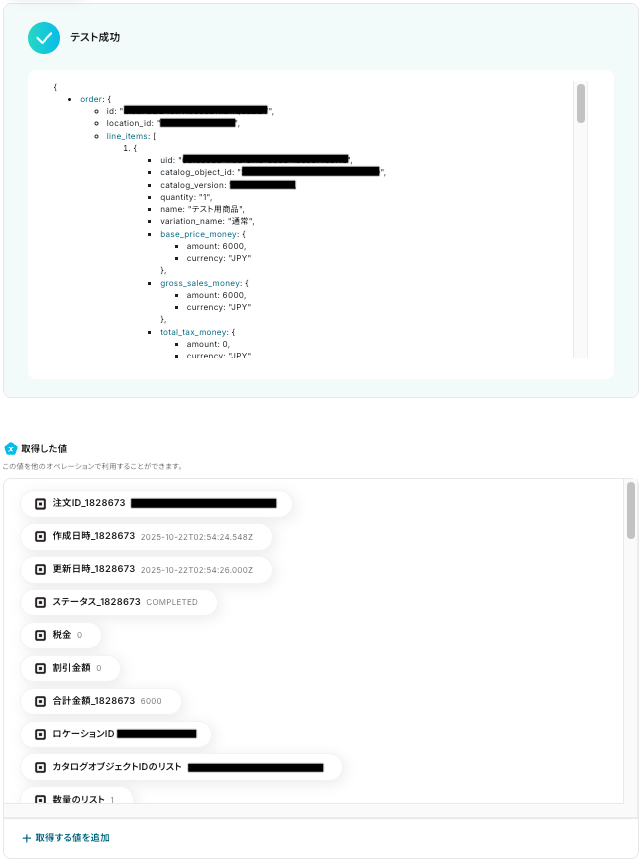
必要に応じて詳細設定を行い、保存して次のステップに進みましょう。
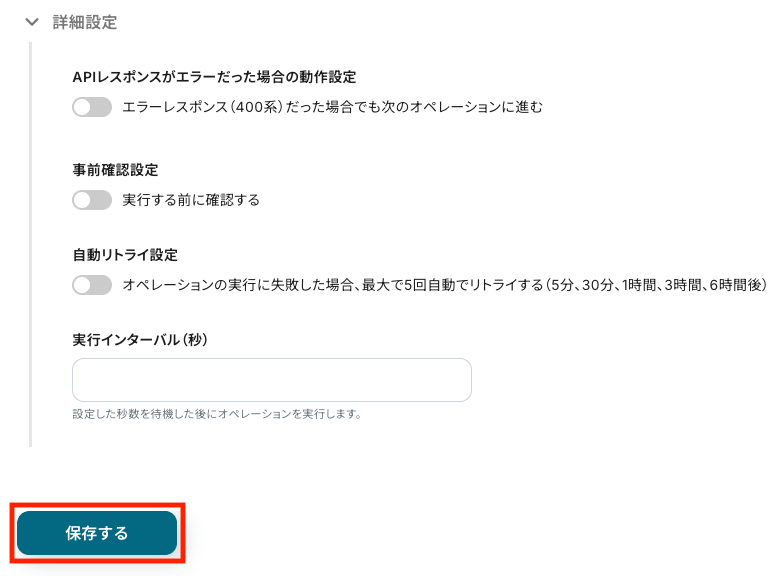
ステップ5:Squareから顧客情報を取得する設定
このステップでは、注文データに紐づく顧客情報を取得する設定を行います。
フロー内の「特定の顧客情報を取得」をクリックしてください。
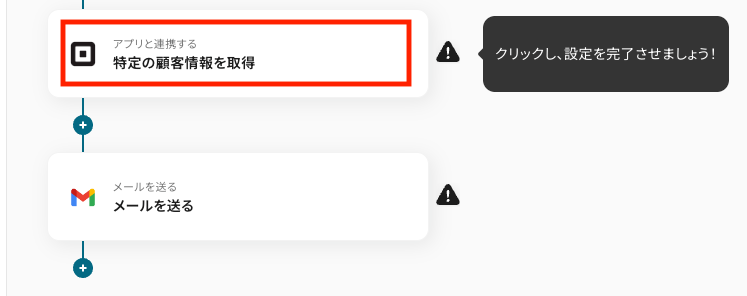
連携するアカウントとアクションの設定は、以下の通りです。
- タイトル:必要に応じて、わかりやすい名前に変更します。
- アカウント情報:ステップ1で連携したアカウントが自動で選択されています。
- アクション:テンプレート通りに、「特定の顧客情報を取得」を選択します。
入力内容を確認して、次へ進みましょう。
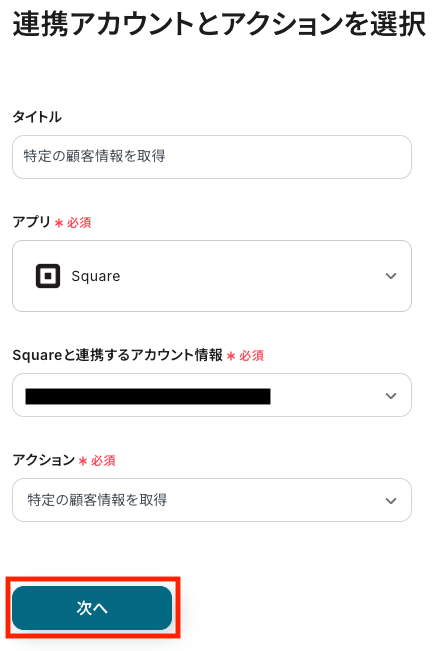
次に、API接続の設定画面が表示されます。
顧客IDには、ステップ4で取得した値が自動で入力されています。
空欄の場合は「取得した値」のタブを開き、「特定の注文情報を取得」の中から顧客IDを選択してください。
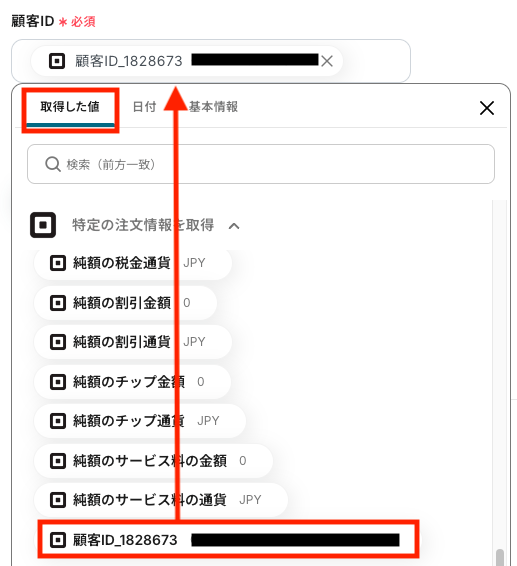
顧客IDを入力したら、テストを実行してください。
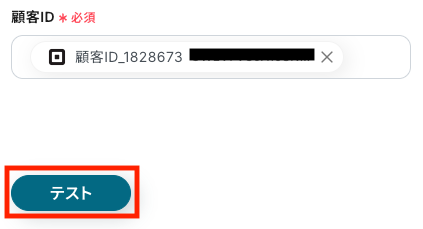
テストに成功すると、以下のように顧客情報が取得されます。
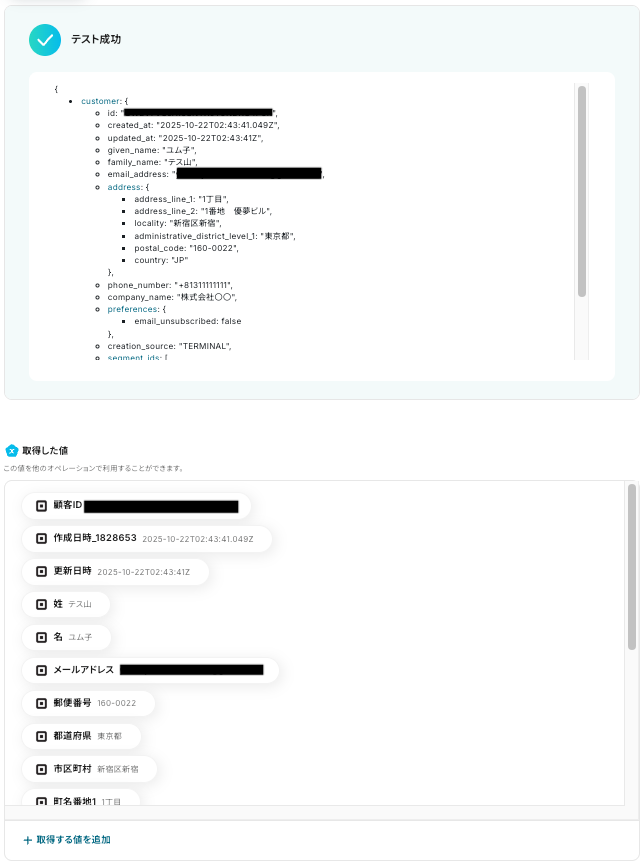
取得した情報を確認し、必要があれば詳細設定を行ってください。
問題なければ、保存して次のステップへ進みましょう!
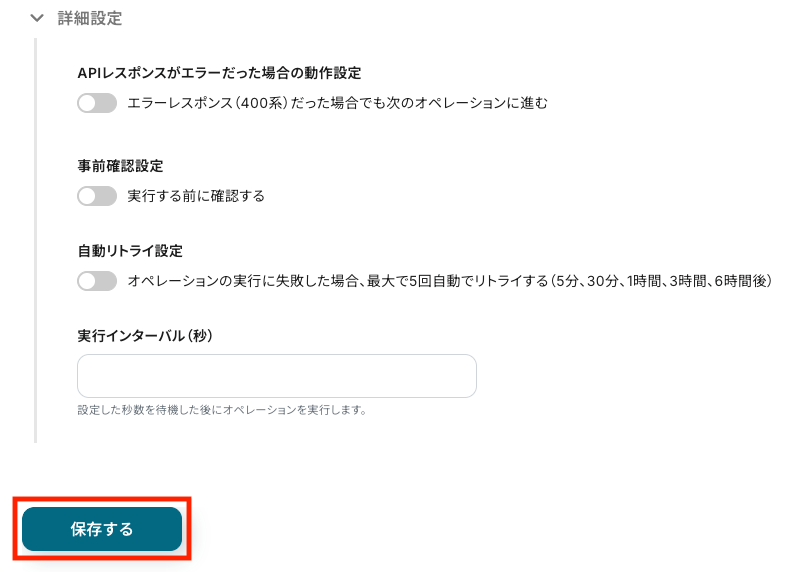
ステップ6:Gmailのアクション設定
このステップでは、ステップ5で取得した顧客情報をもとに、メール送信の設定を行います。
フロー内の「メールを送る」をクリックしてください。

タイトルとアカウント情報は、テンプレートであらかじめ設定されています。
特に変更の必要がなければ、そのままで問題ありません。
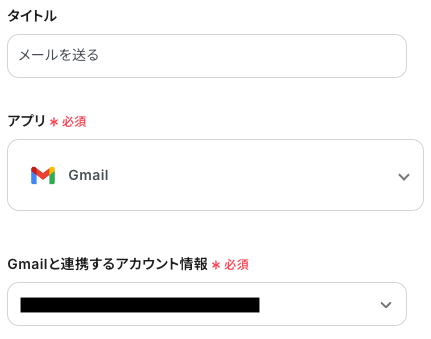
次に、メールの送信先と内容を設定します。
Toには、Squareから取得した顧客のメールアドレスが自動で入力されています。
CCやBCCなど、その他の宛先は自社の運用ルールに合わせて設定してください。
【重要な注意点】
この時点で顧客のメールアドレスを設定すると、テスト実行時に実際の顧客へメールが送信されてしまいます。
本番前の確認では、必ずテスト用のメールアドレスに差し替えてください。
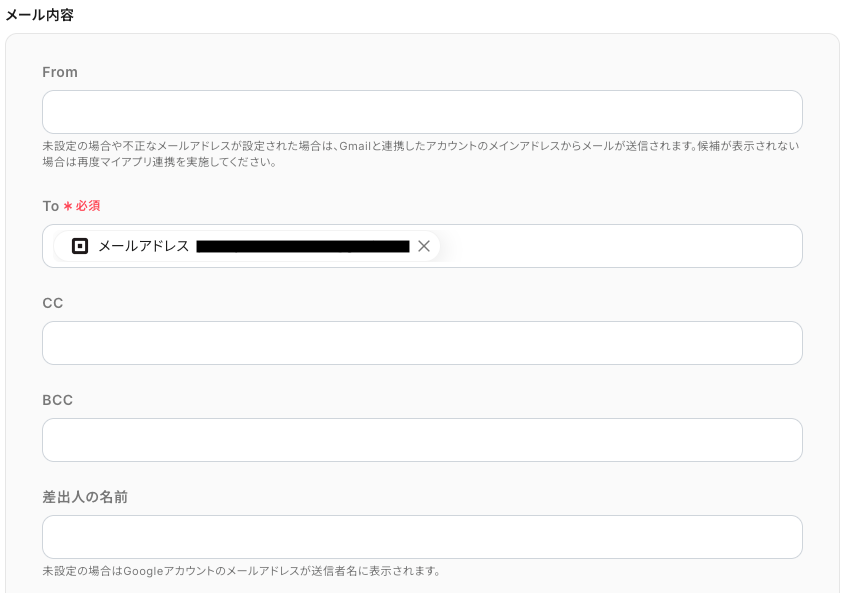
メールの件名や本文は、自社のフォーマットやトーンに合わせて自由にカスタマイズできます。
顧客名や金額などのSquareから取得した値を使うことも可能です。
今回の例では、以下のように設定しました。
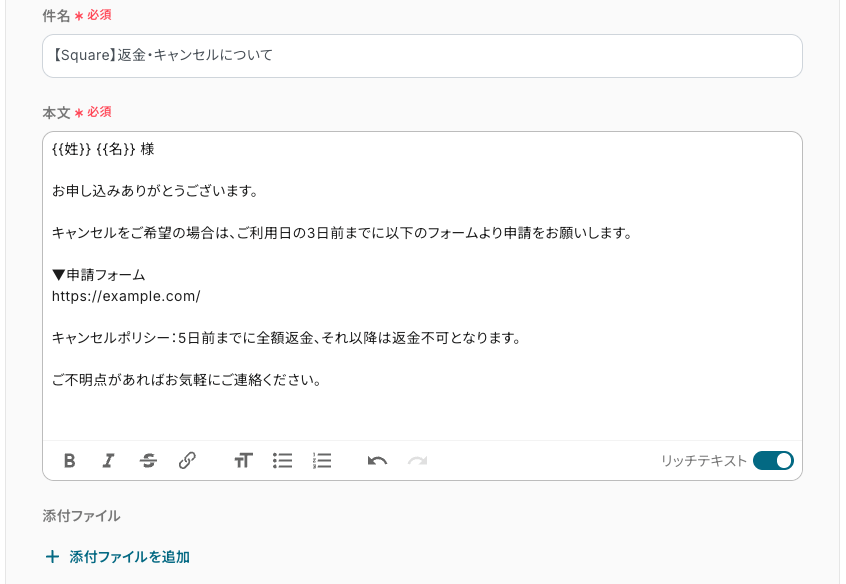
設定が完了したら、必要に応じて詳細設定を行い、次へ進みましょう!
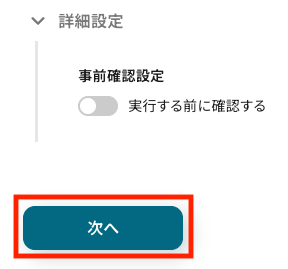
最後に、メール送信のテストを行います。
宛先・件名・本文に誤りがないか確認し、問題がなければテストを実行しましょう。
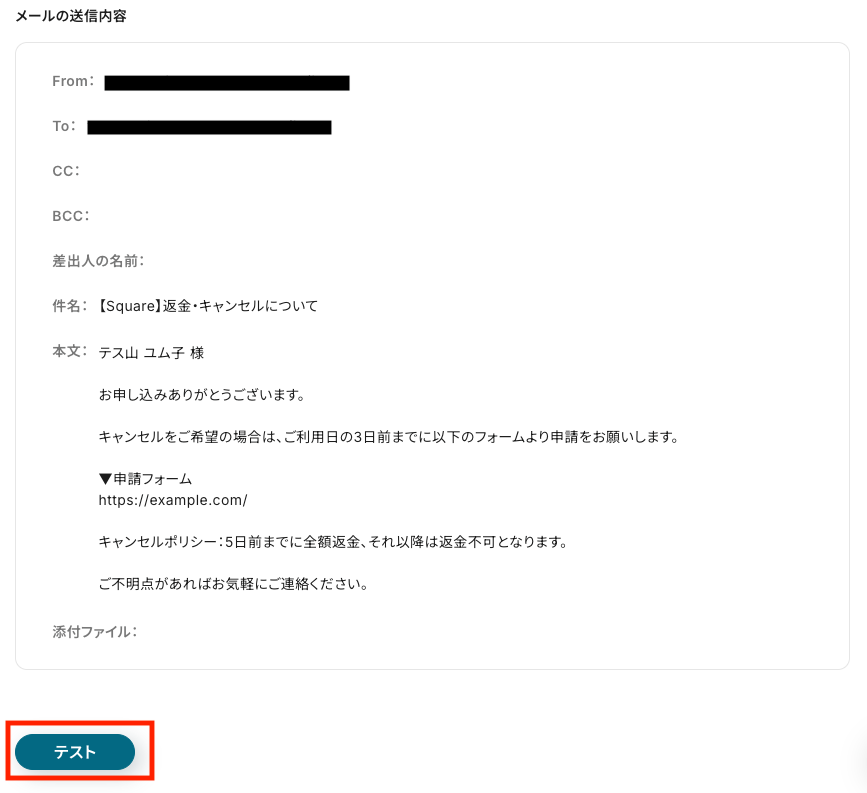
テストに成功すると、以下の画面が表示されます。
テスト完了後は、忘れずに保存しましょう。
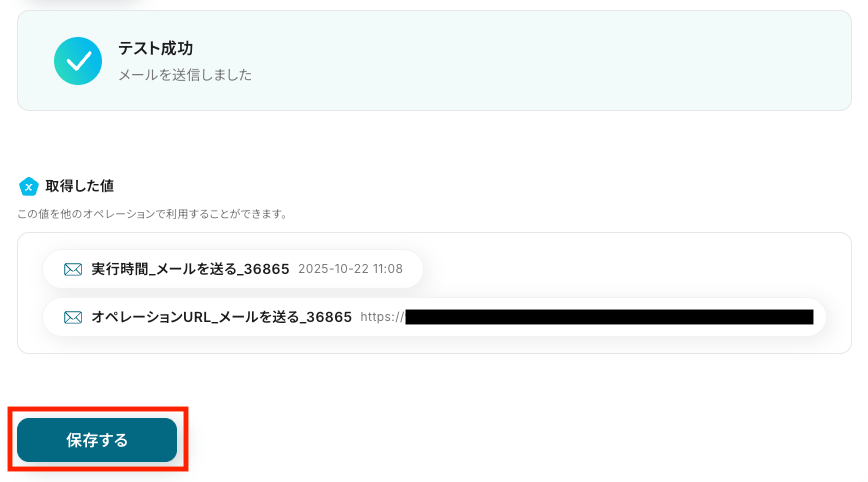
テスト用のアドレス宛に、メールが届いているか確認してみます。
無事に通知が届いていれば、テスト成功です!
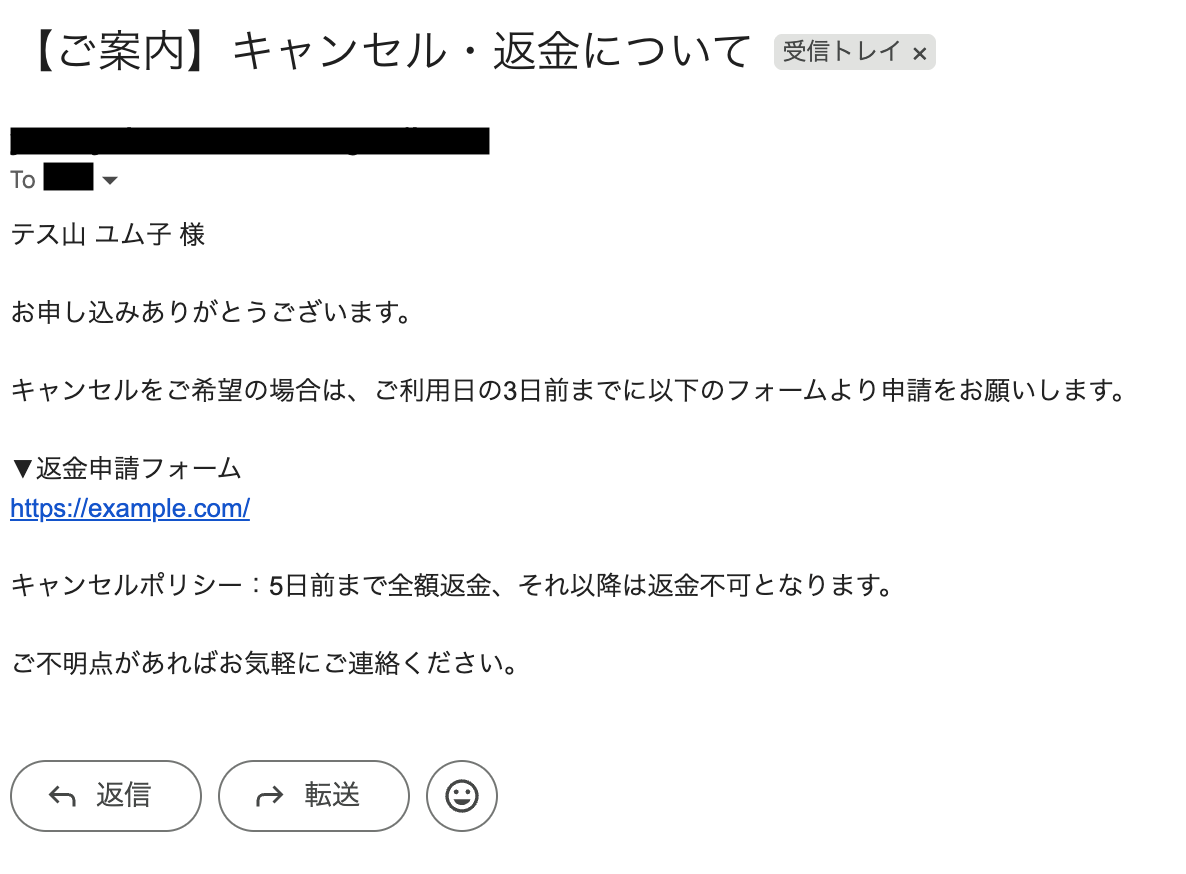
お疲れさまでした。
以上で、フローの設定は完了です!
ステップ7:フローをONにしてテスト実行する
設定完了の画面が表示されたら、トリガーをONにします。
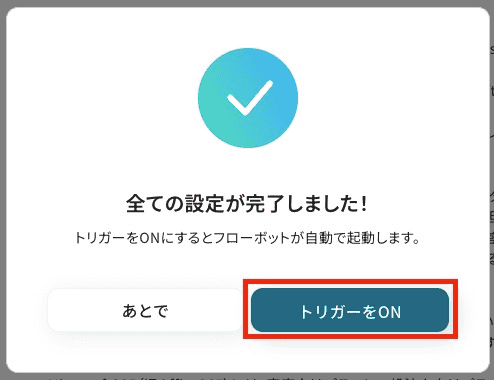
これでフローの作成は完了です。
あとは、実際にSquareで決済を行ったら、Gmailにメールが送信されるかを確認してみましょう!
Squareを活用したその他の自動化例
今回ご紹介した連携以外でも、SquareのAPIを活用してさまざまな業務を自動化することが可能です。
例えば、決済情報をもとにGoogle スプレッドシートに自動で商品情報を追加したり、OutlookやDiscordに通知を送信したりすることができます。
これにより、通知漏れや手作業での更新を防ぎ、業務の効率化が進むでしょう。
特に、顧客情報の管理や通知が煩雑な方におすすめです。
Googleフォームの回答をもとに、Squareに顧客情報を登録する
試してみる
■概要
「Googleフォームの回答をもとに、Squareに顧客情報を登録する」ワークフローは、顧客データの自動連携を実現し、業務の効率化をサポートする業務ワークフローです。
Googleフォームで集めた顧客情報を、Yoomを活用してSquareに自動的に登録することで、手動入力の手間を省き、データの一貫性を保ちます。
これにより、迅速かつ正確な顧客管理が可能になります。
■このテンプレートをおすすめする方
・Googleフォームを使って顧客情報を収集し、Squareで管理しているビジネスオーナーの方
・手動でのデータ入力に時間を取られている営業担当者
・顧客データの二重入力によるエラーを防ぎたい中小企業の管理者
・業務プロセスの自動化を通じて業務効率を向上させたい方
・GoogleフォームとSquareを連携させて、スムーズな顧客管理を実現したい方
■注意事項
・Googleフォーム、SquareのそれぞれとYoomを連携してください。
・トリガーは5分、10分、15分、30分、60分の間隔で起動間隔を選択できます。
・プランによって最短の起動間隔が異なりますので、ご注意ください。
・Googleフォームをトリガーとして使用した際の回答内容を取得する方法は下記を参照ください。
https://intercom.help/yoom/ja/articles/6807133
SPIRALで特定条件に合うレコードが追加されたら、Squareに顧客情報を登録する
試してみる
■概要
「SPIRALで特定条件に合うレコードが追加されたら、Squareに顧客情報を登録する」ワークフローを利用すると、条件に合致したデータを自動で登録できます。
Squareへの顧客情報入力が手作業不要になり、業務を効率化します。
■このテンプレートをおすすめする方
・SPIRALを利用して顧客データや問い合わせなどの情報管理を行っている方
・Squareを使って新規顧客情報を管理・活用している方
・SPIRALで特定条件に合致するレコードが増えるたびに、Squareへの転記や登録作業を毎回手作業で行っており、手間やミスが発生しやすいと感じている方
・顧客情報の登録や反映をもっとスピーディに行いたいと考えている方
・複数のツールを組み合わせて業務プロセスを効率化したい方
■注意事項
・SPIRAL、SquareのそれぞれとYoomを連携してください。
・トリガーは5分、10分、15分、30分、60分の間隔で起動間隔を選択できます。
・プランによって最短の起動間隔が異なりますので、ご注意ください。
・分岐はミニプラン以上のプランでご利用いただける機能(オペレーション)となっております。フリープランの場合は設定しているフローボットのオペレーションはエラーとなりますので、ご注意ください。
・ミニプランなどの有料プランは、2週間の無料トライアルを行うことが可能です。無料トライアル中には制限対象のアプリや機能(オペレーション)を使用することができます。
Outlookで受信した内容をもとに、Squareに顧客情報を登録する
試してみる
■概要
Outlookで受信した問い合わせや予約メールの内容を、都度Squareに手入力していませんか?この作業は件数が増えるほど手間がかかり、入力ミスも発生しやすくなります。このワークフローを活用すれば、Outlookで特定のメールを受信した際に、メール本文から顧客情報を自動で抽出しSquareへ登録することが可能です。手作業による顧客管理の手間を省き、業務の効率化を実現します。
■このテンプレートをおすすめする方
・Outlookで受けた予約情報をSquareに手動で登録している店舗担当者の方
・Squareでの顧客管理を効率化し、Outlookでのやり取りとの連携を強化したい方
・顧客情報の入力作業におけるミスをなくし、より正確なデータ管理を目指す事業者の方
■注意事項
・Outlook、SquareのそれぞれとYoomを連携してください。
・トリガーは5分、10分、15分、30分、60分の間隔で起動間隔を選択できます。
・プランによって最短の起動間隔が異なりますので、ご注意ください。
・Microsoft365(旧Office365)には、家庭向けプランと一般法人向けプラン(Microsoft365 Business)があり、一般法人向けプランに加入していない場合には認証に失敗する可能性があります。
Slackの投稿内容をもとにSquareに顧客を作成する
試してみる
■概要
Slackでの顧客に関するやりとりを、都度Squareに手作業で登録していませんか。この手作業は時間がかかるだけでなく、入力ミスや登録漏れの原因にもなり得ます。このワークフローを活用すれば、Slackへの投稿をきっかけに、AIが投稿内容から顧客情報を自動で抽出しSquareに登録できます。SlackとSquareを連携させ、定型的な顧客登録業務を自動化することで、日々の業務をよりスムーズに進めることが可能です。
■このテンプレートをおすすめする方
・SlackでのやりとりをもとにSquareへの顧客登録を手作業で行っている方
・顧客情報の入力作業におけるミスや漏れをなくし、データ精度を向上させたい方
・SquareとSlackを連携させて、手入力の作業自体をなくしたいと考えている業務改善担当者の方
■注意事項
・SlackとSquareのそれぞれとYoomを連携してください。
・トリガーは5分、10分、15分、30分、60分の間隔で起動間隔を選択できます。
・プランによって最短の起動間隔が異なりますので、ご注意ください。
Squareで支払いが作成されたら、Discordに通知する
試してみる
■概要
「Squareで支払いが作成されたら、Discordに通知する」業務ワークフローです。Squareで発生した支払いの情報がDiscordにシームレスに連携されることで、
Squareの確認作業が不要になり、確認作業を効率化することが可能です。Yoomを利用すると、プログラミング不要で簡単にアプリ間の連携が可能です。
■このテンプレートをおすすめする方支払いの確認
・作業を手動で行っている方
・発生した支払いを迅速に把握したい方
・Squareと連携して発生した支払いを通知したい方
・チーム内の情報共有でDiscordを活用している方
■注意事項
・Square、DiscordのそれぞれとYoomを連携してください。
・トリガーは5分、10分、15分、30分、60分の間隔で起動間隔を選択できます。
・プランによって最短の起動間隔が異なりますので、ご注意ください。
Squareで支払いが作成されたら、Microsoft Excelの雛形をもとに請求書を自動作成し、Google Driveに格納する
試してみる
■概要
「Squareで支払いが作成されたら、Microsoft Excelの雛形をもとに請求書を自動作成し、Google Driveに格納する」ワークフローは、支払い後の請求書作成作業を自動化し、管理の効率化を図る業務ワークフローです。このワークフローを活用することで、支払い情報を自動で請求書に反映し、Google Driveに整理して保存することが可能になります。
これにより、業務の効率化と正確な請求書管理が実現します。
■このテンプレートをおすすめする方
・Squareを利用しており、支払い後の請求書作成に手間を感じている事業者の方
・Microsoft Excelを雛形として既に請求書を作成しているが、効率化を図りたい方
・Google Driveで請求書を一元管理し、アクセスを容易にしたい方
・複数のSaaSアプリを連携させて業務の自動化を目指している方
■注意事項
・Square、Microsoft Excel、Google DriveのそれぞれとYoomを連携してください。
・Microsoft365(旧Office365)には、家庭向けプランと一般法人向けプラン(Microsoft365 Business)があり、一般法人向けプランに加入していない場合には認証に失敗する可能性があります。
・トリガーは5分、10分、15分、30分、60分の間隔で起動間隔を選択できます。
・プランによって最短の起動間隔が異なりますので、ご注意ください。
Squareで支払いが発生したらMicrosoft Teamsに通知する
試してみる
Squareで支払いが発生したらMicrosoft Teamsに通知するフローです。
■注意事項
・Square、Microsoft TeamsのそれぞれとYoomを連携してください。
・Microsoft365(旧Office365)には、家庭向けプランと一般法人向けプラン(Microsoft365 Business)があり、一般法人向けプランに加入していない場合には認証に失敗する可能性があります。
・トリガーは5分、10分、15分、30分、60分の間隔で起動間隔を選択できます。
・プランによって最短の起動間隔が異なりますので、ご注意ください。
Squareで支払いが行われたらOutlookで個別にサンクスメールを送信する
試してみる
Squareで支払いが行われたらOutlookで個別にサンクスメールを送信するフローです。
Squareで決済された商品情報を取得しGoogle スプレッドシートに追加する
試してみる
Squareで決済された商品情報を取得しGoogle スプレッドシートのデータベースに追加するフローです。
Typeformの回答をもとに、Squareに顧客情報を登録する
試してみる
■概要
「Typeformの回答をもとに、Squareに顧客情報を登録する」ワークフローは、フォーム入力から顧客データの管理までをシームレスに自動化します。
これにより、Typeformで収集した情報をSquareに反映させ、手作業によるデータ入力の手間やミスを削減します。顧客管理をよりスムーズに行いたい方に最適な業務ワークフローです。
■このテンプレートをおすすめする方
・Typeformを使用して顧客からの情報を収集している企業の担当者
・Squareでの顧客管理を効率化したい営業・マーケティングチームの方
・手動でのデータ転記に時間と労力を費やしている中小企業の経営者
・顧客データの正確性を高めたいと考えているIT担当者
・フォームと決済システムを連携させて業務を自動化したい方
■注意事項
・Typeform、SquareのそれぞれとYoomを連携してください。
まとめ
Square決済後の返金・キャンセル案内を自動化することで、これまで手作業で行っていた連絡業務の手間を減らし、通知漏れや宛先間違いといった人為的なミスを防ぐことが可能です。
これにより、担当者は定型作業から解放され、経理分析や顧客対応といった、より重要な業務に集中しやすくなるでしょう!
今回ご紹介したノーコードツール「Yoom」を使えば、プログラミングの知識がなくても、直感的な操作で業務フローを構築することが可能です。
自動化に少しでも興味を持っていただけたなら、ぜひこちらから無料登録して、Yoomによる業務効率化を体験してみてください!
よくあるご質問
Q:特定の商品が購入されたときだけ通知を送れますか?
A:はい、可能です。
「分岐する」オペレーションを活用することで、特定の商品が購入された場合にのみ通知を送れます。
今回ご紹介したテンプレートの場合、「特定の注文情報を取得」と「特定の顧客情報を取得」の間に分岐オペレーションを挿入することで実現できます。
詳しい設定方法は、以下のヘルプページをご覧ください。
※「分岐する」オペレーションは、ミニプラン以上でご利用いただけます。
フリープランで利用するとエラーになってしまうのでご注意ください。
ミニプランなどの有料プランは2週間の無料トライアルが可能です。
無料トライアル中なら、普段制限されているアプリや機能も自由にお試しいただけますので、ぜひ活用してみてください。
Q:Gmail以外の方法(SMSやLINE公式アカウントなど)で通知できますか?
A:はい、可能です。
Yoomでは、LINE公式アカウントとの連携にも対応しています。
今回のテンプレートで「Gmail」を「LINE公式アカウント」に変更すれば、Squareで決済があった際にLINE公式アカウントに通知を送ることが可能です。
これにより、決済情報の管理や社内での情報共有がよりスムーズになります。
以下のテンプレートも用意しているので、ぜひご確認ください。
Squareに決済情報が作成されたら、LINEに通知する
試してみる
■概要
Squareで新しい決済が発生するたびに、管理画面を確認して関係者に通知する作業は手間がかかるのではないでしょうか。
特に、スピーディーな情報共有が求められる場面では、この手作業が業務遅延の原因になることもあります。
このワークフローを活用すれば、Squareで決済情報が作成されたことをトリガーに、指定したLINE公式アカウントへ自動で通知が送信され、こうした課題をスムーズに解消できます。
■このテンプレートをおすすめする方
・Squareの決済情報をスムーズに把握し、顧客対応や在庫管理に活かしたい店舗運営者の方
・決済発生の都度、手動で関係部署へ連絡しており、その手間を削減したい経理や営業担当の方
・LINE公式アカウントを活用して、チームや部署内での情報共有を効率化したいと考えている方
■注意事項
・Square、LINE公式アカウントのそれぞれとYoomを連携してください。
・トリガーは5分、10分、15分、30分、60分の間隔で起動間隔を選択できます。
・プランによって最短の起動間隔が異なりますので、ご注意ください。
Q:途中で処理が失敗した場合、どうやって気づけますか?
A:Yoomの画面上に、「認証に失敗しました」「権限がありません」「設定内容に誤りがあります」といったエラーメッセージが表示されます。
また、エラーが発生した際にメールやチャットツール(Slack・Chatworkなど)で通知を受け取ることも可能です。
通知には、エラーが起きたオペレーションや、その詳細を確認できるリンクが記載されており、原因を迅速に把握できます。
なお、エラーが発生するとフローの再実行は自動で行われないため、手動での対応が必要です。
エラーが発生した際の対応方法は、以下のヘルプページをご参照ください。
ヘルプページで解決しない場合は、サポート窓口からお問い合わせいただけます。